Avtor:
Morris Wright
Datum Ustvarjanja:
27 April 2021
Datum Posodobitve:
1 Julij. 2024
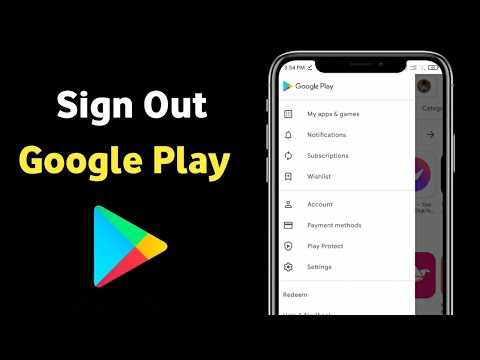
Vsebina
Ta članek vam bo pokazal, kako se odjavite iz Googla Play v Androidu tako, da se odjavite iz Google Računa v telefonu, in kako se odjavite iz Googla Play v računalniku.
Stopati
Metoda 1 od 2: V sistemu Android
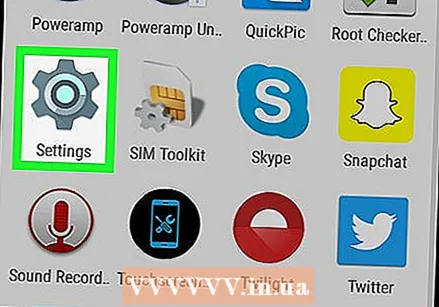 Odprite Nastavitve
Odprite Nastavitve  Pritisnite Računi. Tako bodo prikazani vsi računi, v katere ste prijavljeni s telefonom Android.
Pritisnite Računi. Tako bodo prikazani vsi računi, v katere ste prijavljeni s telefonom Android. - V nekaterih različicah Androida je to lahko navedeno pod »Oblak in računi«, »Računi in sinhronizacija« ali podobno.
 Pritisnite Google. To je bela ikona z rdečo, rumeno, zeleno in modro veliko črko "G". Prikaže se seznam vseh Googlovih računov, v katere ste prijavljeni s pametnim telefonom Android.
Pritisnite Google. To je bela ikona z rdečo, rumeno, zeleno in modro veliko črko "G". Prikaže se seznam vseh Googlovih računov, v katere ste prijavljeni s pametnim telefonom Android. 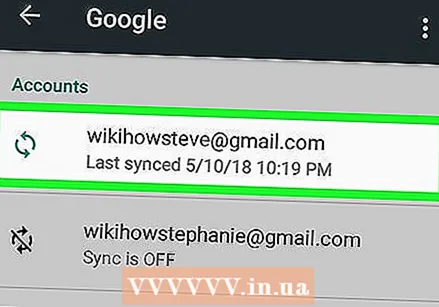 Dotaknite se računa, iz katerega se želite odjaviti. To bo prikazalo vse možnosti za ta račun.
Dotaknite se računa, iz katerega se želite odjaviti. To bo prikazalo vse možnosti za ta račun.  Pritisnite ⋮. To je ikona treh navpičnih pik v zgornjem desnem kotu nastavitev Google Računa. Odprl se bo spustni meni.
Pritisnite ⋮. To je ikona treh navpičnih pik v zgornjem desnem kotu nastavitev Google Računa. Odprl se bo spustni meni.  Pritisnite Odstrani račun. To je druga možnost v spustnem meniju v zgornjem desnem kotu. To bo prikazalo pojavno okno za potrditev.
Pritisnite Odstrani račun. To je druga možnost v spustnem meniju v zgornjem desnem kotu. To bo prikazalo pojavno okno za potrditev.  Pritisnite Odstrani račun. To potrjuje, da želite izbrisati Google Račun in boste odjavljeni iz vseh aplikacij, ki uporabljajo ta Google Račun.
Pritisnite Odstrani račun. To potrjuje, da želite izbrisati Google Račun in boste odjavljeni iz vseh aplikacij, ki uporabljajo ta Google Račun. - Če se morate znova prijaviti v račun Google Play, preberite »Dodajanje Google Računa v Androidu«, če želite izvedeti, kako dodati Google Račun.
2. metoda od 2: Na namizju
 Pojdi do https://play.google.com v brskalniku. Uporabite lahko kateri koli brskalnik v računalniku ali Macu.
Pojdi do https://play.google.com v brskalniku. Uporabite lahko kateri koli brskalnik v računalniku ali Macu. 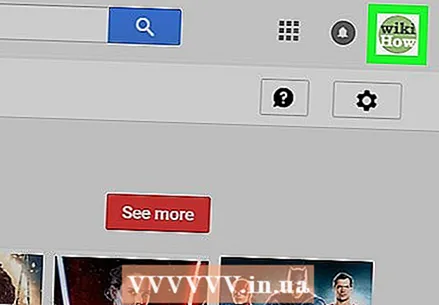 Kliknite sliko profila. Vaša slika profila je v zgornjem desnem kotu spletnega mesta. Odprl se bo spustni meni.
Kliknite sliko profila. Vaša slika profila je v zgornjem desnem kotu spletnega mesta. Odprl se bo spustni meni.  kliknite na Odjava. S tem se boste odjavili iz Google Računa na spletnem mestu Google Play.
kliknite na Odjava. S tem se boste odjavili iz Google Računa na spletnem mestu Google Play. - Če se želite znova prijaviti, v zgornjem desnem kotu kliknite »Prijava« in se prijavite z e-poštnim naslovom in geslom, povezanim z vašim računom Google Play.



